Daten schützen bei Hurrikan, Überschwemmung und Naturkatastrophen

Schnellzugriff
- Erste Schritte: Vorbereiten und Sicherheit zuerst
- Welche Daten sind am wichtigsten?
- Wichtige Daten in die Cloud legen
- Online-Backups (kostenpflichtig + eine kostenlose Option)
- Externe Festplatten, USB-Sticks und Gehäuse nutzen
- Elektronik mit Drybags schützen
- Schlimmster Fall: Laufwerk ausbauen und davonlaufen

Ein Notfall oder eine Evakuierung verlangt schnelles Handeln. Neben der eigenen Sicherheit ist es sinnvoll, besonders wertvolle digitale Erinnerungen und wichtige Dokumente zu sichern. Dieser Leitfaden zeigt, wie du Daten priorisierst, online und offline sicherst, Hardware schützt und im Extremfall wie du ein Laufwerk schnell entfernst.
Wichtig: Leben geht vor Daten. Wenn eine Situation lebensgefährlich ist, verlasse das Gelände sofort.
Erste Schritte: Vorbereiten und Sicherheit zuerst
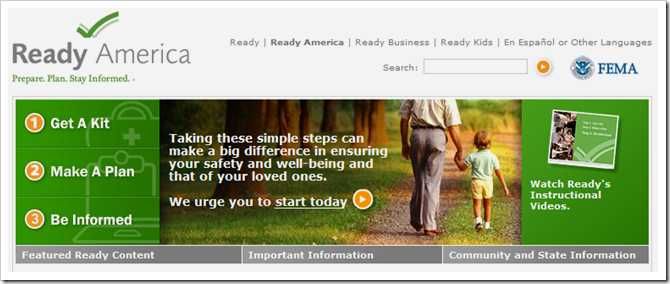
Vor dem Thema Datensicherung steht immer deine persönliche Sicherheit. Egal ob Erdbeben, Überschwemmung oder Wirbelsturm — eine gute Vorbereitung schützt Leben. Online-Ressourcen wie offizielle Notfallseiten (z. B. Ready.gov) bieten praxisnahe Checklisten, Evakuierungspläne und Hinweise, welche Vorräte sinnvoll sind.
Wichtig:
- Bereite ein Notfall-Set vor (Wasser, Lebensmittel, Medikamente, Taschenlampe, Radio, Ersatzakkus, Kopien wichtiger Papiere).
- Plane eine Kommunikationsmethode mit Familie/Freunden (z. B. eine zentrale E‑Mail-Adresse, vereinbarter Treffpunkt).
Nützliche Links (Beispielkategorien):
- Ready.gov — Hurrikane
- Ready.gov — Erdbeben
- Ready.gov — Überschwemmung
- Ready.gov — Tsunami
- Ready.gov — Tornados
- Ready.gov — Feuer
Hinweis: Lokale Behörden und Wetterdienste sind die besten Informationsquellen für Warnungen und Evakuierungsbefehle.
Welche Daten sind am wichtigsten?

Bei knapper Zeit hilft Priorisierung. Entscheide vorher, welche Dateien wirklich mitmüssen.
Typische Prioritäten (höchste zuerst):
- Identitätsdokumente (Scan/Foto von Ausweis, Reisepass, Versicherungspolicen)
- Familienfotos und -videos mit sentimentalen Wert
- Finanzunterlagen und Steuerdokumente
- Medizinische Unterlagen und Rezepte
- Wichtige Arbeits- oder Schulprojekte
- Passwörter und Zugangsdaten (in verschlüsseltem Passwort-Manager)
- Sonstige persönliche Sammlungen (z. B. kreatives Erbe, Spielstände)
Tipp: Lege eine einfache Textdatei mit einer Prioritätenliste an (z. B. 1_Prioritaeten.txt) und speichere sie verschlüsselt in der Cloud und auf einem USB-Stick.
Wichtige Daten in die Cloud legen
Cloud-Speicher ist eines der schnellsten Mittel, um Daten geografisch zu trennen. Wenn die Anbieter-Server nicht im betroffenen Gebiet stehen, sind deine Dateien bei einem lokalen Schaden wahrscheinlich sicher.
Vorteile:
- Zugriff von jedem Gerät mit Internet
- Automatische Synchronisation (bei Einrichtung)
- Redundanz durch Provider-internes Backup
Nachteile und Hinweise:
- Datenschutz: Sensible Dokumente vor dem Upload verschlüsseln (Ende-zu-Ende oder lokale Verschlüsselung vor dem Hochladen)
- Regionale Beschränkungen: Prüfe, ob der Anbieter Daten in verschiedenen Regionen speichert
- Account-Zugriff: Merke dir Zugangsdaten außerhalb des betroffenen Geräts (z. B. in einem verschlüsselten Passwort-Manager, auf Papier in einem Safe, oder bei einer Vertrauensperson)
Mögliche Cloud-Strategien:
- Foto-Backup zu spezialisierten Diensten (z. B. Foto-Plattformen) für schnelle Wiederherstellung
- Cloud-Laufwerke (z. B. Dropbox, OneDrive, Google Drive) für Dokumente
- E‑Mail als sekundäre Ablage für Kontaktinformationen und kleinere Anhänge
Important: Verschlüssele besonders sensible Dateien (Steuerunterlagen, Identitätsdokumente) lokal, bevor du sie in ein Cloud-Verzeichnis legst.
Online-Backups: Kostenpflichtige Dienste und eine kostenlose Option
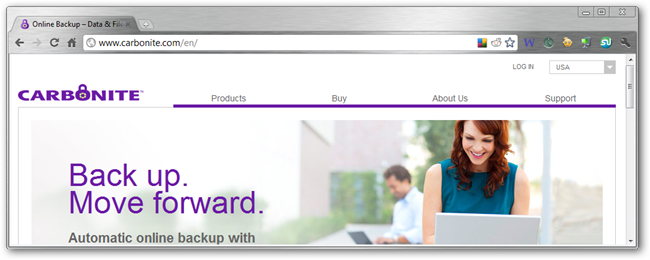
Automatisierte Online-Backups geben Sicherheit, da sie regelmäßig laufen und Versionierung/Undo-Funktionen anbieten können.
Beispiele für Konzepte (keine Markenempfehlung):
- Vollautomatische Desktop-Backups (Client installiert, verschlüsselt und überträgt Daten)
- Versionierte Cloud-Backups (alte Dateiversionen wiederherstellen)
- Hybrid-Lösungen (lokale Kopie + Cloud-Replika)
Kostenlose Option (Beispiel):
- Manche Dienste bieten kostenlose Konten mit begrenztem Speicher. Kombiniert man das mit lokalen Sicherungen, ergibt sich ein gutes Kosten‑Nutzen‑Verhältnis.
Wichtig: Prüfe Verschlüsselung, Speicherort der Server und Wiederherstellungsprozesse bevor du dich auf einen Dienst verlässt.
Externe Festplatten, USB-Sticks und Festplattengehäuse
Für sehr sensitive Daten kann ein physisches Backup außerhalb der Cloud sinnvoll sein. Tragbare SSDs und hochwertige USB‑Sticks sind schnell und leicht mitzunehmen.
Empfehlungen:
- Nutze externe SSDs für Geschwindigkeit und Stoßfestigkeit.
- Verwende USB‑Sticks nur für kleinere, kritische Dateien (Identität, Schlüssel, Notfallkontakte).
- Externe Festplattengehäuse (für interne 2,5” oder 3,5” Laufwerke) ermöglichen schnellen Zugriff auf ausgebauten Datenträgern.
- Verschlüssele Laufwerke (z. B. mit VeraCrypt, BitLocker) für zusätzlichen Schutz.
Hinweis: Flash-Speicher ist robuster gegenüber Erschütterungen als mechanische HDDs, aber empfindlicher gegenüber Temperatur und Stromausfällen.
Elektronik mit Drybags schützen
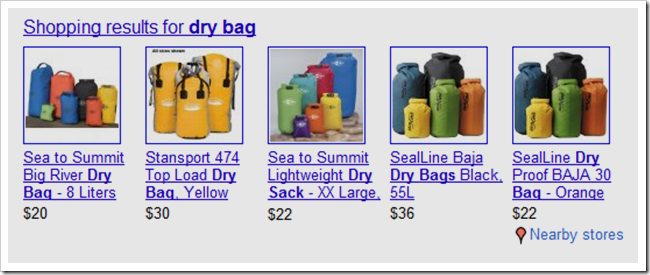
Drybags (Trockensäcke) sind eine einfache, günstige Methode, Elektronik vor kurzzeitigem Wasser zu schützen. Sie schwimmen und sind nützlich beim Übergang durch überflutete Bereiche.
Beachte:
- Drybags sind sinnvoll für kurzzeitiges Untertauchen, aber selten für langanhaltende Submersion zertifiziert.
- Kombiniere Antistatiktaschen + Drybag bei ausgebauten Laufwerken.
Tipp: Packe Elektronik in eine doppelte Schutzschicht: erst Antistatiktasche, dann Drybag.
Schlimmster Fall: Laufwerk ausbauen und mitnehmen

Wenn weder Cloud noch tragbare Geräte verfügbar sind und keine Zeit bleibt, kann das Entfernen des internen Laufwerks die letzte Rettung für deine Daten sein.
Wichtig: Öffnen des Computers auf eigene Gefahr. Wenn möglich, übe das Ausbauen vorab, damit du im Ernstfall nicht allein durch Unsicherheit Zeit verlierst.
Benötigtes Werkzeug und Materialien:
- Kreuzschlitzschraubendreher (Phillips)
- Optional: Torx-/Inbusschlüssel (je nach Gehäusemodell)
- Antistatikbeutel
- Drybag oder wasserdichter Behälter
- Externes USB-Festplattengehäuse (falls verfügbar)
Schritt-für-Schritt-Anleitung (allgemein):
- Ziehe alle Stromkabel und Peripherie ab. Vergewissere dich, dass das Gerät vom Stromnetz getrennt ist.
- Öffne das Gehäuse: bei den meisten Towern sind vier Schrauben an der Rückseite zu entfernen.
- Lasse das Gehäuse zur Seite gleiten (bei manchen Gehäusen nach hinten schieben und abheben).
- Lokalisier den Laufwerkskäfig: Bei 3,5” HDDs sind meist Schrauben an beiden Seiten zu lösen; 2,5” SSDs können anders befestigt sein.
- Trenne die Daten- (SATA) und Stromkabel. Bei älteren IDE-Anschlüssen ruhig, aber vorsichtig hin- und herbewegen.
- Schraube das Laufwerk aus der Halterung und nimm es vorsichtig heraus. Halte das Laufwerk immer an den Seiten, nicht an der Platine.
- Packe das Laufwerk in einen Antistatikbeutel und in einen Drybag.
- Falls möglich, nutze ein externes USB-Gehäuse, um das Laufwerk an einem anderen Rechner zu betreiben.











Wichtig: Halte Laufwerke immer bei den Kanten, vermeide Berührungen der Elektronik oder starken Stößen.
Mini-SOP: Evakuierung mit Datenretter-Kit
Bereite ein kleines, transportfähiges Kit vor, das du im Notfall mitnimmst.
Inhaltsempfehlung für ein Kit:
- Externer NVMe- oder SATA-SSD im robusten Gehäuse
- Zwei USB-Sticks (verschlüsselt)
- Antistatikbeutel
- Trockenbeutel (Drybag)
- Kleiner Schraubendreher-Satz (Kreuz + Torx)
- Notfallliste (gedruckt): Zugangsdaten, Kontaktpersonen, Prioritäten
- Notfallakku / Powerbank
Tipp: Bewahre das Kit an einem leicht erreichbaren Ort auf, z. B. neben Haustür/Auto, und überprüfe es halbjährlich.
Rollenspezifische Checklisten
Hausbesitzer / Familienmitglied:
- Notfall-Kit prüfen
- Wichtige Dokumente scannen und in Cloud speichern
- Physische Kopien in wasserdichten Behältern bereithalten
- Evakuierungsroute kennen
IT‑Verantwortliche / Administratoren:
- Sicherstellen, dass Offsite-Backups existieren (geografisch getrennt)
- Testlauf der Wiederherstellung mindestens einmal jährlich
- Verschlüsselungsrichtlinien dokumentieren
- Wiederherstellungs-Runbook bereitstellen
Freiberufler / Kreative:
- Schütze Projektdateien und Lizenzschlüssel
- Halte lokale Arbeitskopien plus Cloud-Backup
- Notfallkontakt für Kunden bereitstellen
Entscheidungsbaum: Sollte ich das Laufwerk ausbauen? (Mermaid)
flowchart TD
A[Katastrophenwarnung empfangen] --> B{Ist Evakuierung angeordnet?}
B -- Nein --> C[Auf lokale Anweisungen achten; Backup prüfen]
B -- Ja --> D{Hast du Cloudzugang & aktuelle Backups?}
D -- Ja --> E[Wichtiges in Cloud synchronisieren und Gerät mitnehmen]
D -- Nein --> F{Ist das Gerät leicht tragbar 'Laptop/Tablet'?}
F -- Ja --> G[Nimm Gerät mit und sichere lokal auf externem Laufwerk]
F -- Nein --> H{Kannst du Laufwerk sicher und schnell ausbauen?}
H -- Ja --> I[Ausbauen, Antistatik + Drybag, mitnehmen]
H -- Nein --> J[Priorisiere Papierkopien & bereite Wiederherstellung vor]
E --> K[Evakuierung folgen]
G --> K
I --> K
J --> KHinweis: Dieser Entscheidungsbaum ist eine vereinfachte Hilfe; befolge immer lokale Sicherheitsanweisungen.
Wann diese Anleitungen versagen / Gegenbeispiele
- Plötzlicher Evakuierungsbefehl mit nur wenigen Minuten Vorlauf: Keine Zeit zum Ausbauen einer Festplatte.
- Strukturbrände oder Situationen mit Explosionsgefahr: Personenrettung hat Priorität; Daten sind sekundär.
- Komplettes Überschwemmungsgebiet ohne sichere Route: Selbst mit Drybags besteht Risiko längerfristiger Wasserschäden.
Alternative Ansätze in solchen Fällen:
- Vorher geplante Offsite-Backups (geografisch getrennte Cloud)
- Regelmäßige automatische Synchronisation auf ein tragbares Gerät
- Vertrauensperson außerhalb des Gefahrengebiets, die Kopien aufbewahrt
Sicherheits- und Datenschutzhinweise (GDPR/DSGVO-Relevanz)
Wenn deine Daten personenbezogene Informationen Dritter enthalten, bedenke:
- Speichere personenbezogene Daten nur verschlüsselt in Cloud oder auf transportablen Medien.
- Prüfe, ob der Cloud-Anbieter Auftragsverarbeitungsvereinbarungen (AVV) anbietet.
- Dokumentiere, welche Daten du offline speicherst und warum (Rechenschaftspflicht).
Wichtig: Ein unverschlüsseltes Backup mit sensiblen persönlichen Daten kann rechtliche Risiken bergen, daher gilt: Verschlüsseln bevor du speicherst.
Testfälle und Akzeptanzkriterien für Backups
Bevor du dich auf eine Strategie verlässt, teste die Wiederherstellung:
- Test 1: Wiederherstellung einer gelöschten Datei aus dem Cloud-Backup.
- Test 2: Booten eines Rechners von einer externen SSD mit gesicherten Daten.
- Test 3: Zugriffsprüfung von einem anderen Netzwerk (z. B. Mobilfunkhotspot).
Akzeptanzkriterien:
- Mindestens eine Datei kann innerhalb von 30 Minuten aus dem Backup wiederhergestellt werden.
- Verschlüsselte Backups können mit vorhandenen Schlüsseln entschlüsselt werden.
- Eine Notfall-Kontaktliste ist verfügbar und enthält mindestens zwei erreichbare Personen außerhalb des Haushalts.
Risikoanalyse und Gegenmaßnahmen
Risiko: Verlust durch Überschwemmung
- Gegenmaßnahme: Geografisch verteilte Backups, Drybags, Höhenlagerung von physischer Ausrüstung
Risiko: Datenleck bei unverschlüsseltem Backup
- Gegenmaßnahme: Lokale Vorverschlüsselung, starke Passwörter, Zwei-Faktor-Authentifizierung
Risiko: Keine Wiederherstellung möglich
- Gegenmaßnahme: Regelmäßige Wiederherstellungs-Tests und klare Dokumentation
Kompatibilitäts- und Migrationshinweise
- Prüfe Dateiformate: Verwende offene, weit verbreitete Formate (PDF/A, JPG, PNG, ZIP) zur langfristigen Lesbarkeit.
- Für ältere Laufwerke (IDE/PATA) brauchst du gegebenenfalls Adapter oder Gehäuse mit Legacy-Unterstützung.
- Bei Umstellung auf Cloud-Speicher: Plane Migration in Schritten und teste Integrität der Dateien nach Übertragung.
Zusammenfassung
- Priorisiere: Bestimme deine wichtigsten Dateien und mache daraus eine greifbare Liste.
- Doppelt sichern: Cloud + physisches Backup erhöht Resilienz.
- Schütze Hardware: Antistatik- und Drybags reduzieren physische Risiken.
- Übe das Ausbauen: Wer weiß, wie es geht, ist im Ernstfall schneller.
- Datenschutz: Immer verschlüsseln, wenn personenbezogene Daten betroffen sind.
Wichtig: Keine Methode ist absolut narrensicher. Die beste Strategie ist Redundanz: mehrere Kopien an verschiedenen Orten.
Faktenbox
- Empfohlene Tests: Wiederherstellungstest mindestens 1× pro Jahr
- Mindestspeicher für Basis-Backups: mindestens 2 Kopien (1 lokal, 1 extern)
- Empfohlene Hardware im Kit: eine robuste externe SSD + 2 verschlüsselte USB-Sticks
Kurze Ankündigung (100–200 Wörter)
Bereite dich vor: Naturkatastrophen kommen oft unverhofft. In meinem neuen Leitfaden erkläre ich, wie du wichtige digitale Daten sicherst — von Priorisierungsregeln über Cloud-Strategien bis hin zu praktischen Evakuations-Kits mit externen SSDs, Antistatik- und Drybags. Ebenfalls enthalten sind eine Schritt-für-Schritt-Anleitung zum sicheren Ausbau von Festplatten, Checklisten für verschiedene Rollen (Hausbesitzer, IT‑Verantwortliche, Kreative) sowie Empfehlungen zur Datensicherheit und DSGVO-relevante Hinweise. Kleine Maßnahmen wie regelmäßige Wiederherstellungs‑Tests und ein griffbereites Daten-Kit können im Ernstfall entscheidend sein. Sorge jetzt vor, damit dein digitales Erbe auch nach einer Katastrophe erhalten bleibt.
Social Preview Vorschlag
OG Title: Daten sichern vor Hurrikan & Überschwemmung — Schnellcheck OG Description: Priorisieren, sichern, mitnehmen: Praktische Schritte und Notfall-Kit, damit wichtige Fotos und Dokumente auch bei Naturkatastrophen erhalten bleiben.
Bleib sicher, plane im Voraus, und teile gern deine Erfahrungen mit Notfall-Backups. Wenn du willst, kann ich dir helfen, eine persönliche Prioritätenliste oder ein Checklisten‑PDF für dein Notfall‑Kit zu erstellen.
Image Credits: Katrina’s Fury by Sue Cline, Hard Drive by walknboston, Family History by alittlebirdy (Creative Commons).
Ähnliche Materialien

Podman auf Debian 11 installieren und nutzen
Apt-Pinning: Kurze Einführung für Debian

FSR 4 in jedem Spiel mit OptiScaler
DansGuardian + Squid (NTLM) auf Debian Etch installieren

App-Installationsfehler auf SD-Karte (Error -18) beheben
